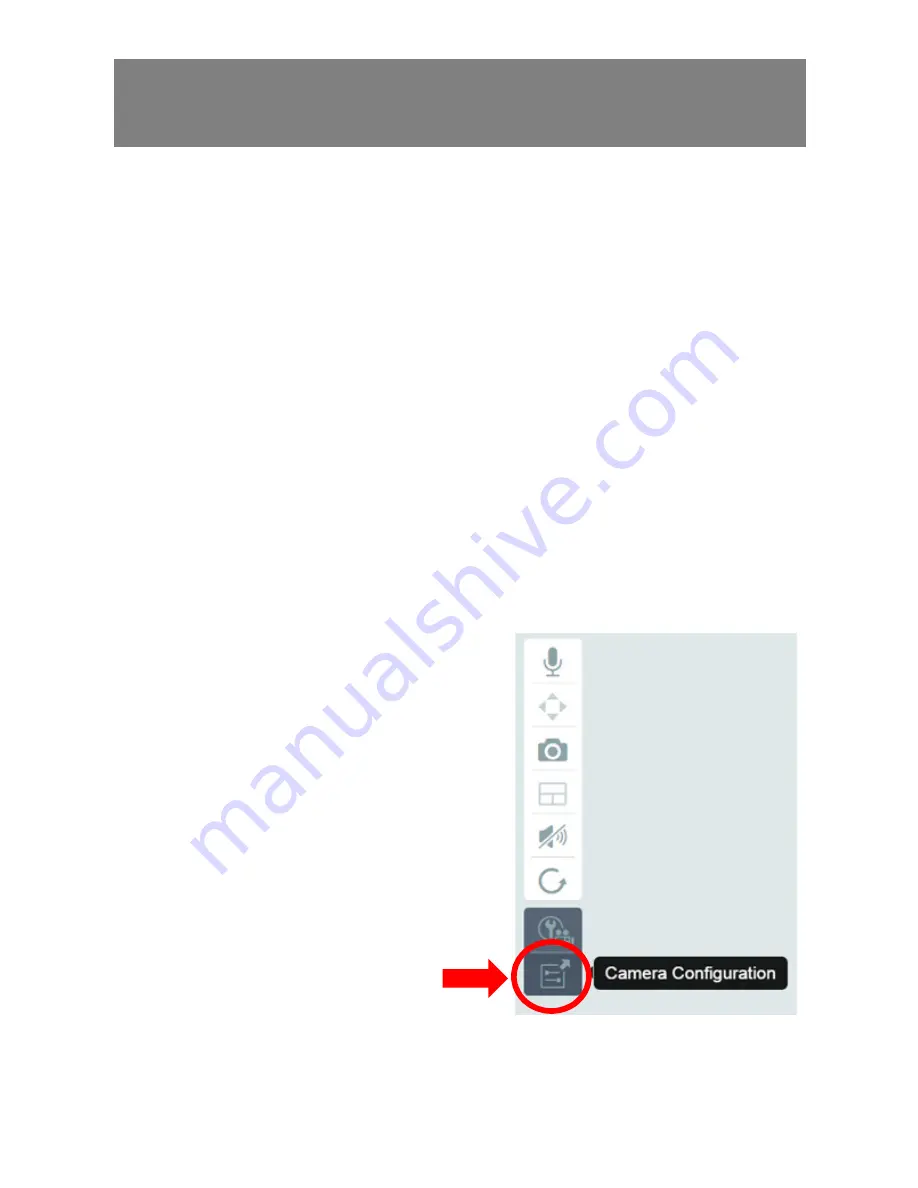
22
5. Konfiguracja sieci Wi-Fi za pomoc
ą
komputera/laptopa
Konfiguracja bezprzewodowego po
łą
czenia (sieci Wi-Fi) pomi
ę
dzy
kamer
ą
IP a routerem Wi-Fi/punktem dost
ę
pu mo
ż
e zosta
ć
wykonana
za pomoc
ą
komputera/laptopa i przegl
ą
darki internetowej.
Po pomy
ś
lnym zainstalowaniu kamery, nale
ż
y zalogowa
ć
si
ę
na
stronie „http://www.plug-view.com”. Kliknij przycisk „Login | My
camera administration” (Zaloguj | Zarz
ą
dzanie kamer
ą
).
Wprowad
ź
dane swojego konta Plug&View lub zaloguj si
ę
za
pomoc
ą
konta Google. Je
ś
li nie jeste
ś
zalogowany na swoim koncie
Google, zostaniesz automatycznie przekierowany na stron
ę
logowania Google.
Po wprowadzeniu danych do logowania wy
ś
wietli si
ę
obraz
podgl
ą
du na
ż
ywo z kamery.
Po prawej stronie obrazu z kamery
wy
ś
wietli si
ę
kilka ikon. Kliknij
przycisk „Camera Configuration”
(Konfiguracja kamery), aby przej
ść
do interfejsu u
ż
ytkownika kamery.
Summary of Contents for DN-16029
Page 1: ...1 DIGITUS Plug View IP Cameras Quick Installation Guide QIG ...
Page 29: ...1 DIGITUS Plug View IP Kameras Kurzanleitung zur Installation QIG ...
Page 57: ...1 Caméra IP DIGITUS Plug View Guide d installation rapide ...
Page 85: ...1 Telecamere IP DIGITUS Plug View Guida Rapida d Installazione ...
Page 112: ...1 Cámaras IP Plug View de DIGITUS Guía rápida de instalación ...
Page 139: ...1 IP камеры DIGITUS Plug View Инструкция по быстрой установке ...
Page 166: ...1 Kamery IP DIGITUS Plug View Instrukcja szybkiej instalacji ...
Page 193: ...1 DIGITUS Plug View IP kameraları Hızlı Kurulum Kılavuzu ...
Page 220: ...1 DIGITUS Plug View IP camera s Snelle installatiehandleiding ...
Page 247: ...1 Câmara IP Plug View DIGITUS Guia Rápido de Instalação ...














































